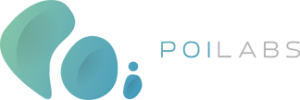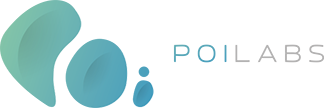İçindekiler
- Genel Bakış
- Web Platformuna Giriş ve Sayfalara Genel Bakış
- Anasayfa
- Kullanıcılar Sayfası
- Binalar Sayfası
- Asset Sayfası
- Asset Sablonları
- Asset Tanımlamaları
- Beacons Sayfası
- Alerts Sayfası
- Alert Tanımlamaları
- Alert Geçmişi
- RTLS Syfası
- Harita Gösterimi
- Liste Gösterimi
- Geçmiş Gösterimi
- Donanımlara Genel Bakış ve Kurulumları
- Gateway Cihazları
- Beacon Cihazları
- Mobil Uygulamaya Giriş ve Genel Bakış
- Kurulum Sayfalası
- Operasyon Sayfası
- Asset Sayfaları
- Ayarlar – Profil Sayfası
- Ayarlar – Alerts Sayfası
- Kurulum ve Sistemin Canlıya Alınması
- Donanımların Sahaya Kurulması
- Bina – Kat – Alan Tanımlamalarının Yapılması
- Beacon Tanımlamalarının Yapılması
- Gateway – Alan Eşleştirilmelerinin Yapılması
- Assetlerin ve Asset Şablonlarının Tanımlanması
- Beacon – Asset Eşleştirmelerinin Yapılması
- Mobil Uygulama ile
- Web Paneli İle
- Alertlerin Tanımlanması
- Mobil Uygulama ile
- Web Paneli ile
- Sorun Giderme
Genel Bakış
Tracindo Poilabs firması tarafından geliştirilmiş bir Gerçek Zamanlı Konumlandırma Sistemidir (RTLS). Bu konumlandırma sisteminde takibi yapılacak nesneler veya kişilere belirli aralıklarla Bluetooth yayını yapan cihazlar yerleştirilmektedir. Bu sinyalleri toplayan ve konum hesaplamanın yapılabilmesi için PoiLabs sunucularına gönderen cihazlar yerleştirilmelidir. Bu sinyaller PoiLabs sunucularında işlenir ve konum bilgisi hesaplanır. Bu konum bilgisiyle beraber önceden tanımlanmış uyarılar denetlenir ve tetiklenebilir.
| Anahtar Kelime | Açıklama |
|---|---|
| Asset | Takibi yapılacak nesnelere veya kişilere asset denmektedir. |
| Beacon | Takibi yapılacak olan assetlere verilen belirli aralıklarla beacon sinyali yayan ve konum hesaplanmasını sağlayan cihazlardır. |
| Gateway | Beacon cihazlarının sinyallerini toplayıp konum hesaplanması için Tracindo sunucularına gönderen Wifi veya Ethernet arayüzüne sahip olan cihazlardır. |
| Alert | Bir beaconın onceden tanımlanmış durumunda alacağı aksiyonu belirten tanımlamalardır. |
| Mobil Uygulama | Gateway ve beacon kurulumlarını ve tanımlamaların yönetilecebileceği, asset beacon bağlama ve koparma aksiyonlarının yonetildiği android uygulamasıdır. |
| Bina | Katları ve alanları içeren coğrafi yapı tanımlamasıdır. |
| Kat | Kat planlarını içeren ve bu kat üzerinde bulunan alanları içeren yapı tanımlamalarıdır |
| Alan | Gatewaylerin tanımlandığı ve hesaplanacak konum bolgelerini belirten tanımlamalardır |
| RSSI | Beacondan alınan sinyalin gücünü belirtir. Bu tanımlama hesaplanacak konumun alanını belirtmek için kullanılır. |
| Web Platformu | tracindo.poilabs.com adresinden kulllanıcı adı ve şifre ile girilebilen sistemin kullanıcı arayüzünün |
2. Web Platformuna Giriş ve Sayfalara Genel Bakış
1. Anasayfa
Anasayfa ekranın aktif ve inaktif assetleri görebileceğiniz, en son hesaplanan konumların listesine erişebileceğiniz, alert ve assetler üzerinde yapılan işlemleri görebileceğimiz 4 adet alan bulunmaktadır.
- Aktif Assetler Alanı: Bu alanda son 30 dk içerisinde sinyal alınmış assetlerin sayısı gösterilmektedir. Grafiğin altında bulunan tablo ikonu ile bu grafikteki assetlerin listesine erişilebilir. Filtre ikonuna tıklandığı zaman bina kat alan filtrelemesi yapılabilir
- İnaktif Assetler Alanı: Bu alanda son 30 dk içerisinde sinyal alınmamış assetlerin sayısı gösterilmektedir. Grafiğin altında bulunan tablo ikonu ile bu grafikteki assetlerin listesine erişilebilir. Filtre ikonuna tıklandığı zaman bina kat alan filtrelemesi yapılabilir
- Son İşlemler Alanı: Bu alanda en son alınan alertler, beacon – asset birleştirilmeleri veya ayrılmaları gibi son olaylar gosterilemktedir.
- Son Lokasyonlar Alanı: Bu alanda assetlerin hesaplanan son konumuna erişilebilmektedir.
2. Kullanıcılar Sayfası
Bu ekran kullanıcı yönetimi içindir. Bu sayfada yeni kullanıcı eklenebilir, var olan kullanıcıların bilgileri değiştirilebilir ve şifresi unutulan kullanıcılar için yeni şifte oluşturulabilir.
3. Binalar Sayfası
Bu sayfada kullanıcılar kurulumun yapılacağı binaları ekleyebilir, bu binalara katlar ekleyebilir. Bu katları binalarının olduğu konuma kat planlarının .jpg veya .png dosyalarını ekleyebilir. Dünya haritası üzerinde bu kat planlarını konumlandırabilir. Gerçek yerine konumlandırılan bu kat planları üzerinde gatewaylerin konumlandırılacağı alanlar çizilebilir. Bu alanlar üzerine gateway cihazları yerleştirilir ve hangi alana bağlı olduğu ve tarama çapı RSSI değeri olarak verilir. Bu alanlar üzerinde konum hesaplanır ve kullanıcıya takip edilen assetin hangi alanda olacağı buradan alınan bilgiler ile bildirilir.
4. Asset Sayfası
Asset sayfasında iki adet alan bulunmaktadır. Asset şablonları alanında asset şablonu oluşturabilir. Bu şablon içerisinde farklı çeşitlere ait assetlerin hangi bilgilerinin tanımlanması isteniyorsa o alanların isimleri girilir. Bu sayede farklı asset çeşitlerinin farklı tanımlanmaları içeren şablonlar oluşturulabilir. Asset oluştururken bu şablonlardan seçilebilir. Eğer mobil uygulaması QR Code veya Barcode reader ile beacon – asset eşleştirilmesi yapılması gerekiyorsa Asset UniqueKey olarak assetin barcode ya da QR Code bilgisi buraya girilmesi gerekmektedir. Asset sayfasında istenirse CSV olarak da bu assetler yüklenebilir. CSV şablonunu sayfanın sağ üstünde template indirilip o template doldurulup geri yüklenebilir.
5. Beacon Sayfası
Bu sayfada sisteme tanımlı olan beaconlar listelenmektedir. Beaconın bir assete bağlanabilmesi ve konum hesaplanabilmesi için sisteme kayıtlı olması gerekmektedir. Beacon kayıt işlemi mobil uygulama tarafından yapılmalıdır.
6. Alert Sayfası
Bu sayfada assetler üzerine alarmlar eklenebilir. Tanımlanan alarmlar gerçekleştiğinde belirlenen aksiyonlar Alarmlar çeşitleri 6 adettir
- Enter: asset tanımlanan bir alana giriş yaptığında tetiklenmektedir.
- Exit: Asset tanımlanan bir alandan herhangi bir alana çıkış yaptığında tetiklenmektedir.
- Absence: Bir Asset için belirlenen süreden daha fazla sinyal alınamadığı zaman alarm tetiklenmektedir.
- Geoviolation: Belirlenen alan içerisinde assetten 10 sn sinyal alınamaz ise bu alarm tetiklenmektedir.
- Hold: Becon üzerindeki ivme sensoru 100 sn boyunca hareket algılamazsa hareketsiz uyarısı vermektedir. Bu uyarı tracindo sistemlerinde hold anahtar kelimiesi ile tetiklenmektedir.
- Panic: Beacon cihazları üzerinde bulunan düğmeye basılı tutulduğu zaman cihaz bu bu bilgiyi Tracindo platformuna gondermektedir. Bu alarm Panic anahtar kelimesi ile tetiklenmektedir.
Bu bölümde iki adet alt sayfa bulunmaktadır. Alert Tanımlamarı sayfasında alertleri tanımlayabilir, geçerlilik zamanları belirtebilir. Alertlere asset ekleyip çıkartabilir, geçerli olacağı bölgeleri ekleyip çıkarabilir, alarm gerçeklendiği anda alınacak aksiyonları tanımlayabilirsiniz. Bu aşamada iki ader aksiyon alınabilir. E-posta gondermek ve belirli bir URL ye post gonderisinde bulunmak
7. RTLS Sayfası
Bu alan içerisinde 3 adet alt sayfa bulunamaktadır. İlk sayfa Map View olarak adlandırılan safadır. Bu sayfada eklenen kat planlarının ve alanların gösterildiği bir harita bulunmaktadır Gateway konumları burada gosterilir ve bu gateway alanında kaç adet Asset olduğu gateway üzerinde pop-up olarak gösterilmektedir. Dropdown menudan gösterilmesi istenen bina ve kat seçilebilir. İkinci sayfa ise bütün assetler liste şeklinde gosterilmektedir. Bu liste konum hesaplandıkça güncellenmektedir. Bu listede Asset kimliği, şablon adı, son sinyal alınan bina/kat/alan ve son sinyal alma zamanı yazmaktadır. Üçüncü alan ise assetlerin hangi alanda ne kadar vakit geçirdiği göstermektedir. Bu sayfada asset kimliği, şablon adı, vakit geçirdiği bina/kat/alan bilgisi ve geçirdiği sürenin başlangıç ve bitis zamanlarını göstermektedir. Bı sayfa istenirse excel dosyası olarak çıktı alınabilir. Bu sayfada ek özellik olarak, bir liste sırasında bulunan assetin yanındaki info ikonuna tıklanırsa o assetin bugüne kadar geçirdği aksiyonlar gosterilmektedir. Bunlar, beacona bağlanma, beacondan kopma, tetiklenmiş alarmlar, alarm tanımlamaları ve konum geçmişidir. Bu bilgiler bir pop-up pencerede kullanıcıya gösterilmektedir.
2. Donanımlara Genel Bakış ve Kurulumlar
| Adet | Ürün | Görsel | Açıklama |
| 1 | Gateway | Etraftaki tagleri tarayan ve bulduğu bu cihazları Wi-Fi üzerinden Tracindo Platformuna gönderen cihazlardır. 5V adaptör ile şebeke gerilimine bağlanması gerekmektedir. Cihazların çalışabilmesi için ortamda geçerli bir Wi-Fi ağı olması gerekmektedir. | |
| 2 | Tag | İzlenecek ve takibi yapılacak olan ekipmanların veya ürünlerin üzerinde yerleştirilen, bileklik veya kemer tokası seçenekleri ile çalışanların üzerinde taşıyabileceği boyutta olan 2xAA ya da CR2450 pil ile çalışan cihazlardır. | |
| 3 | Güç Kaynağı | Gatewaylere güç verebilmek için 220VAC elektrik gerilimini 5V DC gerilime çeviren adaptörler. |
Güç adaptörünü 220VAC şebeke elektriğine bağlanmalıdır. Elektrik çarpmasına karşı dikkatli olun.
Ortamda aktif bir WiFi bağlantısı olduğundan ve Telefonun bu ağa bağlı olduğundan emin olun.
Gatewaylerin Sisteme Kaydı:
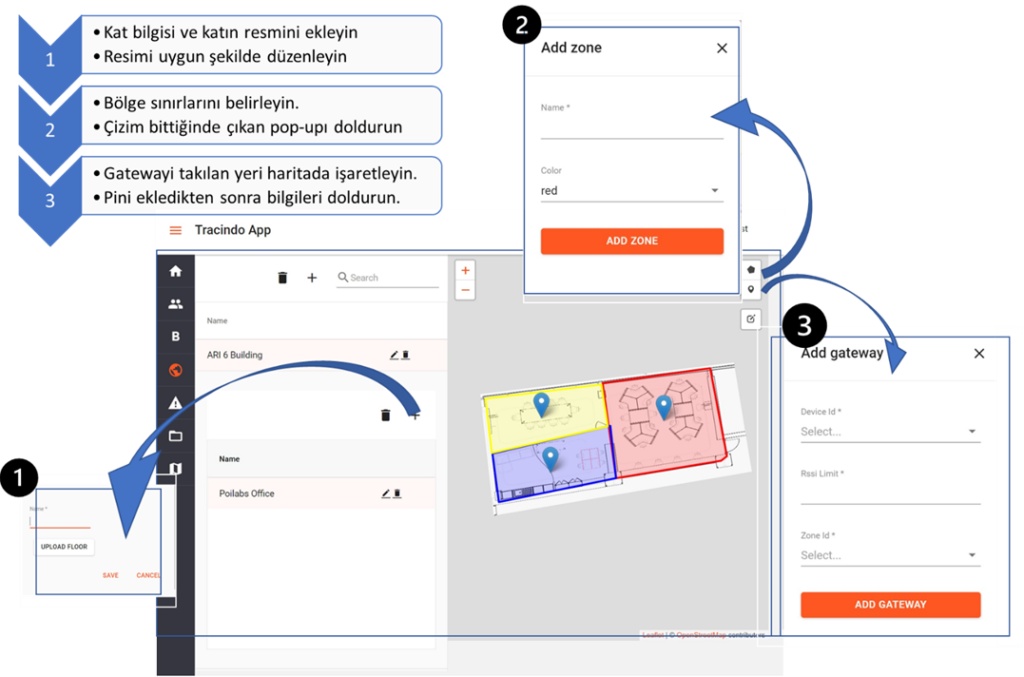
5 – 30 sn içerisinde Gateway WiFi ağına ve Poilabs RTLS sistemine bağlanmış olur ve bu durumu cihazın üzerinde bulunan LED ışıklar ile takip edebilirsiniz.
Gatewayler başarılı bir şekilde ayarlandıktan sonra Tracindo Web Platformuna giriş yaparak Gatewayleri bağlı bulundukları bölgelere eklemek gerekmektedir.
4. Mobil Uygulamaya Giriş ve Sayfalara Genel Bakış
Beaconları ve Gateway cihazları yönetebilmek, Assetleri beaconlara bağlamak ya da assetleri beaconlardan koparmak için mobil uygulama kullanılabilir. Mobil uygulamanın avantajları bu işlemleri yaparken telefon kamerası ile kullanabileceğiniz barkod ve kare kod okuyucu bulunmasıdır.
1. Kurulum Sayfası
Bu sayfa beaconları ve gatewaylerin kurulumları içindir. Bu sayfada beaconları ilk defa sisteme tanımlamak için beacon sayfasına girilip taranıp kare kod ile beacon yayını eşleştirmeleri yapılmalıdır. Beacon taraması yapıldıktan sonra beacon major minor bilgileri QR kod altında yazan major minor bilgileri ile tutuyorsa bu QR kodu beacon için sisteme tanımlamalıyız.
Beaconların sisteme Kaydı:
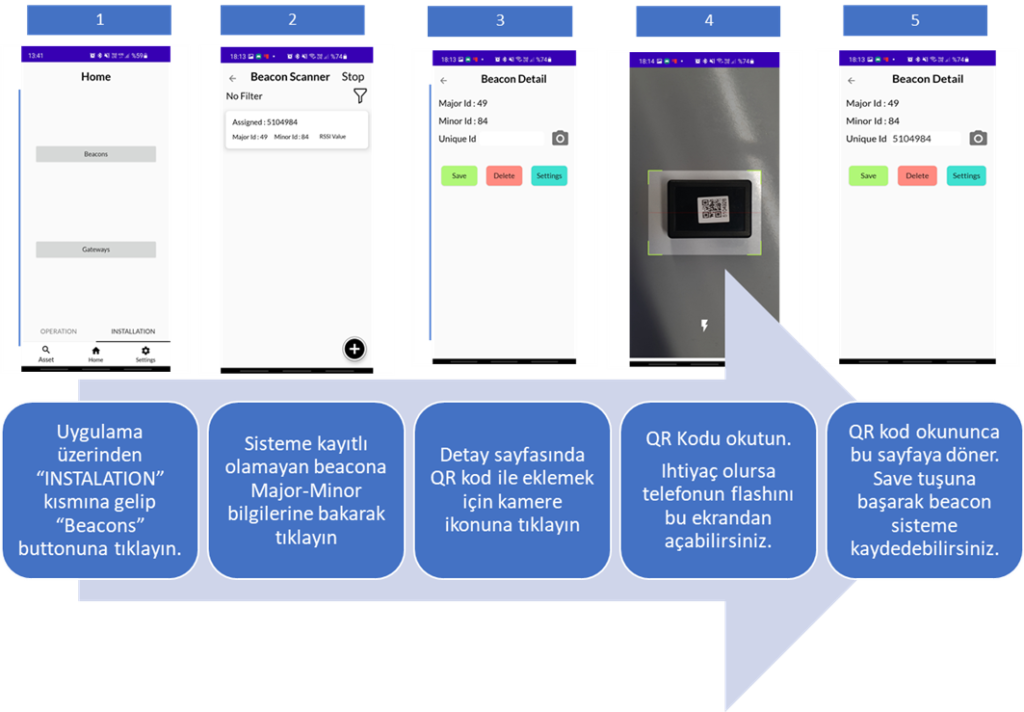
Gatewayleri yerlerine yerleştirilip elektrik verildikten sonra bu sayfada yayınlarnı görebiliriz. Bıurada kaydedilecek gatewaye bağlanılır ve gerekli bilgiler burada girilir.
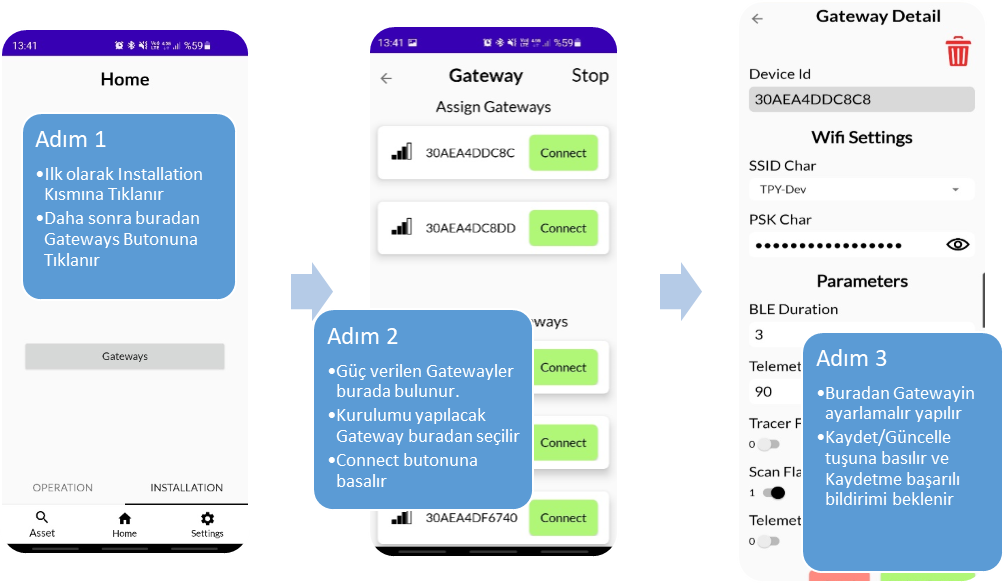
Gateway detay sayfasında aşağıdaki bilgileri girmek gerekir.
| SSID Char | •Ortamda bulunan geçerli bir WiFi ağının ismi. •WPA, WPA2 protokolleri desteklenmektedir |
| PSK Char | •Ortamda bulunan WiFi ağının şifresi •Eğer WiFi ağında MAC adresi filtreleme var ve şifre gerekmiyorsa şifre alanına “na” yazınız |
| BLE Duration | •Gatewayin beaconları tarama süresidir. Bu aralıkla taranıp platforma gönderilecektir. •Boş bırakılamaz. 1 – 90 arasında değer girilmesi gerekir. |
| Telemetry Interval | •Gatewayin üzerindeki bu belirtilen aralıkta değerler toplanıp platforma gönderdilir •Boş bırakılamaz. 45 ile 86400 arasında olmalıdır. |
| Tracer Flag | •Beaconların birbirleri ile olan mesafeleri toplar. Platform ve beacon cihazların desteklemesi gerekir. •Varsayılan olarak kapalı gelmektedir. |
| Scan Flag | •Etraftaki beaconların taranıp taranmayacağını belirtir. RTLS için aktif olması gerekmektedir. •Varsayılan olarak kapalı gelir, sistemi kullanmak için açmak gerekir. |
| Telemetry Flag | •Gateway üzerindeki sensor verilerini toplanmasını kontrol eder. Platform üzerinde desteklenmesi gerekir. •Varsayılan olarak kapalı gelmektedir. |
2. Operasyon Sayfası
Bu sayfada 3 adet aksiyon bulunmaktadır. Bunlar Asset Atach: Asseti beacona bağlama aksiyonudur. Asset Detach: Asseti Beacondan koparma aksiyonudur. Freeze: Beacon herhangi bir sebeple (arıza, pil değişimi, vb) ortamdan çıkarılmak isteniyor, konum hesaplama ve alarmlar kapatılmadan sadece bu beacon için etkisiz hale getirilmek isteniyorsa beacon üzerinde bu işlem yapılır.
Atach işlemi:
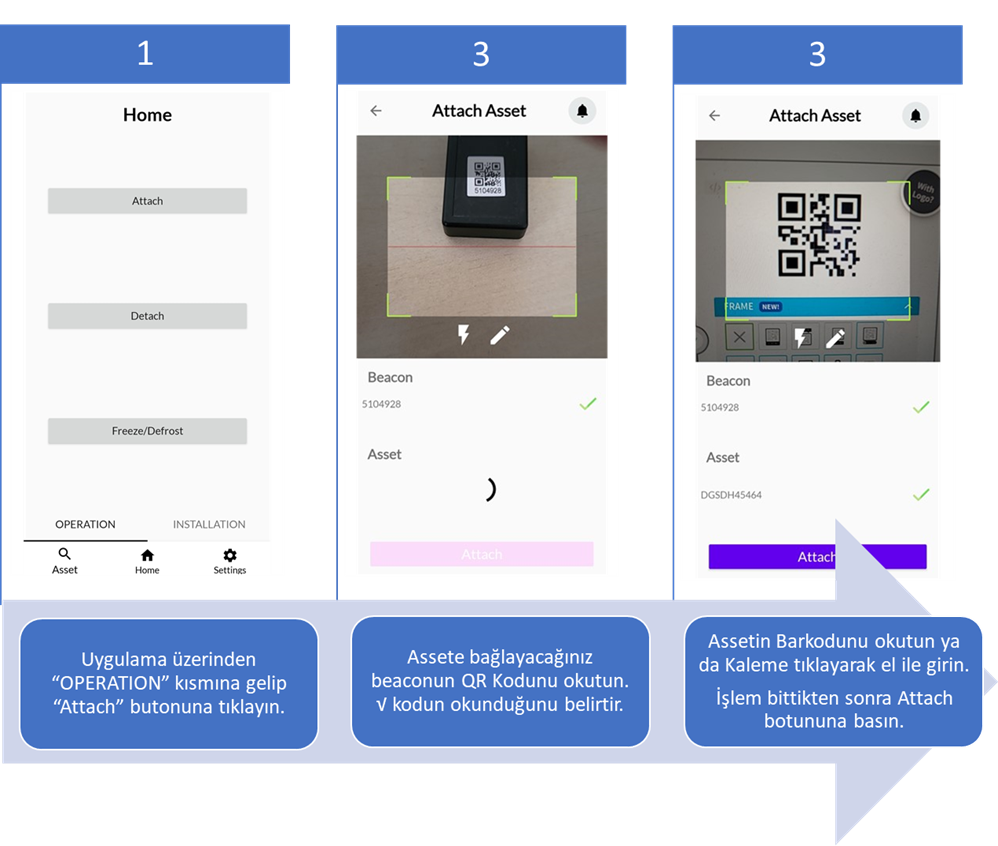
Asset Detach işlemi:
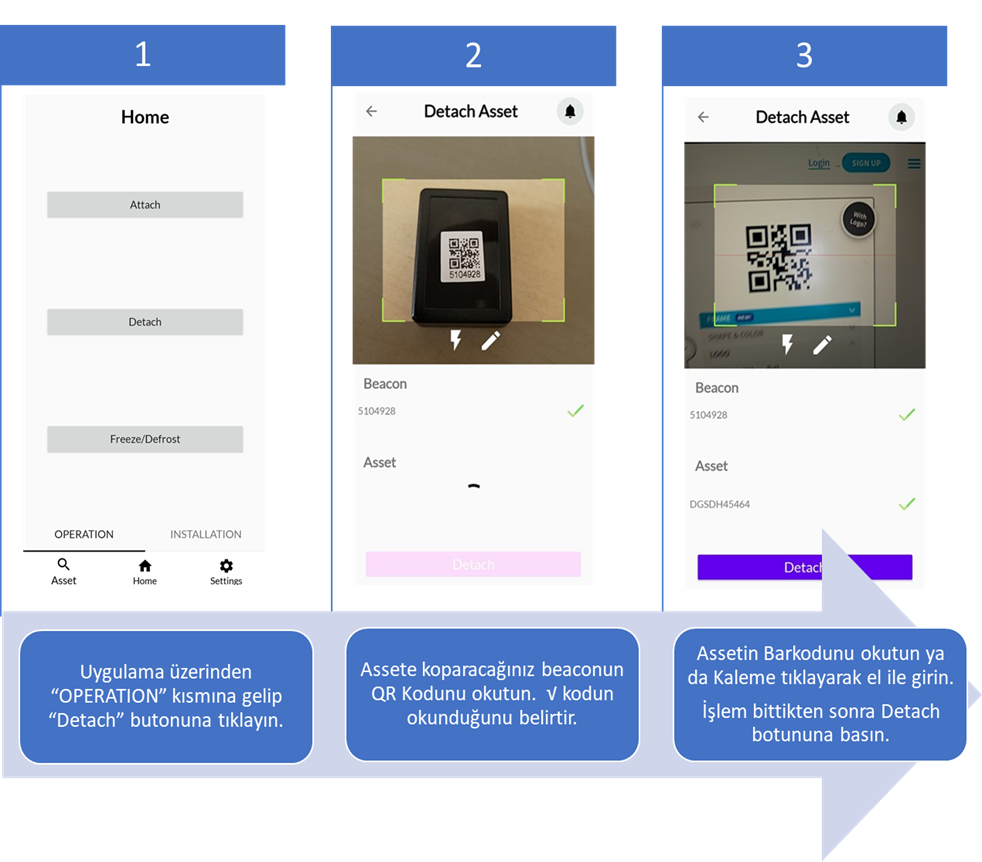
Freeze İşlemi:
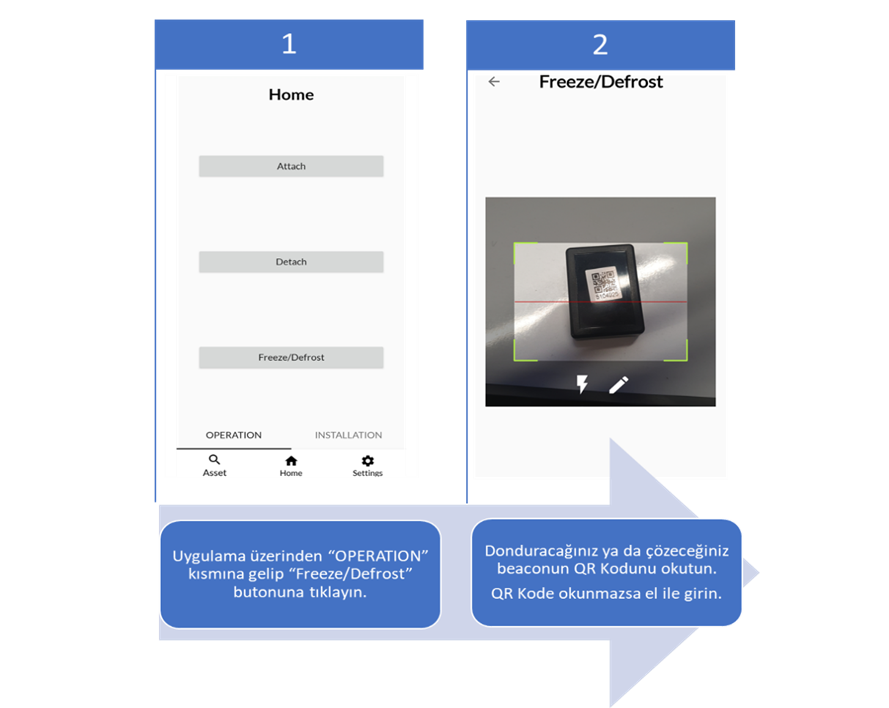
3. Asset Sayfaları
Bu sayfada wep platformuna giriş yapmadan asset ekleme işlemleri yapılabilir.
4. Profil Sayfası – User Ekranı
Bu sayfada mobil kullanıcı isim bilgilerini ve/veya şifresini değiştirebilir. Eğer ihtiyaç anında bu sayfadan log out yapılıp hesap cihaz üzerinde kapatılabilir.
5. Profil Sayfası – Alert Ekranı
Bu sayfada alertler tanımlanabilir. Attach ekranında işlem gören her assete belirlenen alerti eklemek için bu sayfada default alarm seçilebilir. Bu default alarm attach ekranında eklenen her assete eklenecektir.
5. Kurulumun Tamamlanması ve Sistemin Canlıya Alınması
1. Donanımların Sahaya Kurulması
Gatewayleri sahada yerine yerleştirin. Elektrik tesisatını sağlayın. Cihazın yanında gelen adaptörler ile güç verin. Mobil uygulamada installation sayfasını açın. Gateway sekmesine geçin.
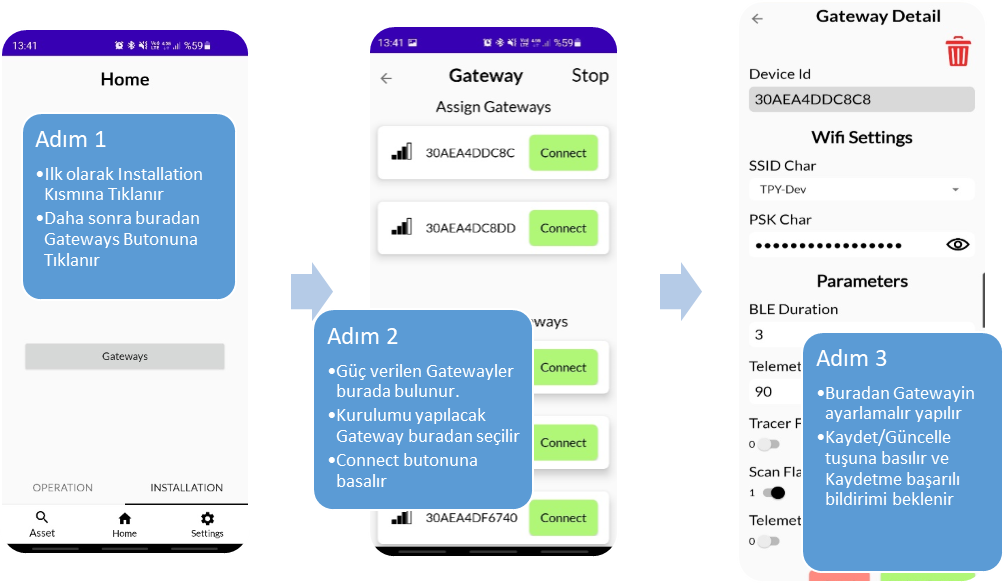
2. Bina – Kat – Alan Tanımlamalarını Yapılması
3. Beacon Tanımlamalarının Yapılması
4. Gateway – Alan Eşleştirilmelerinin Yapılması
Gatewayler başarılı bir şekilde ayarlandıktan sonra Tracindo Web Platformuna giriş yaparak Gatewayleri bağlı bulundukları bölgelere eklemek gerekmektedir.
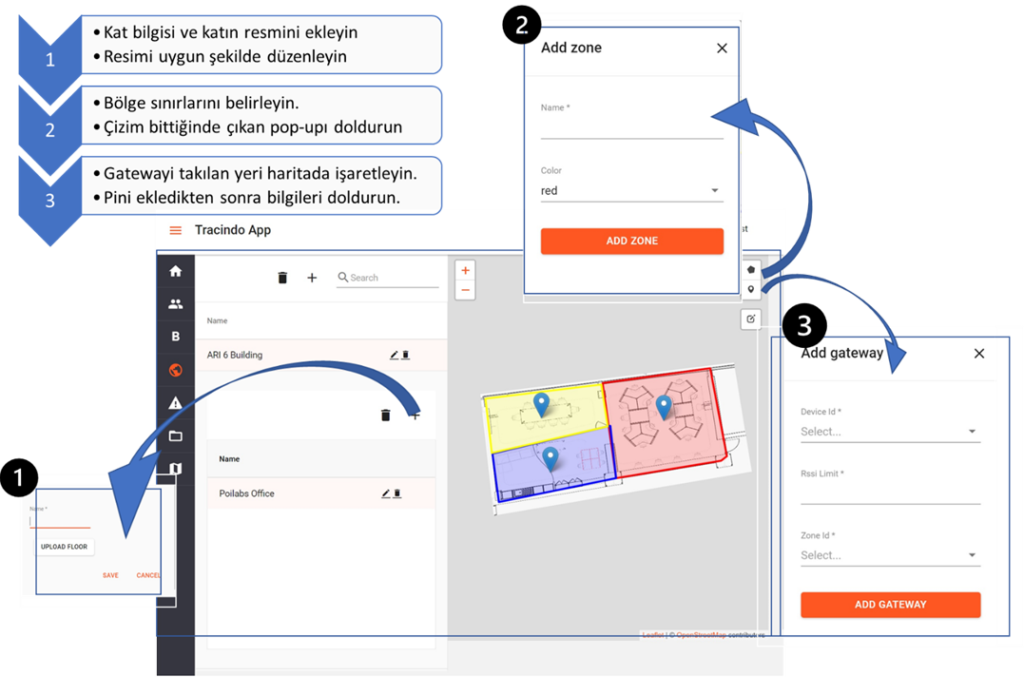
5. Assetlerin ve Asset Şablonlarının Tanımlanması
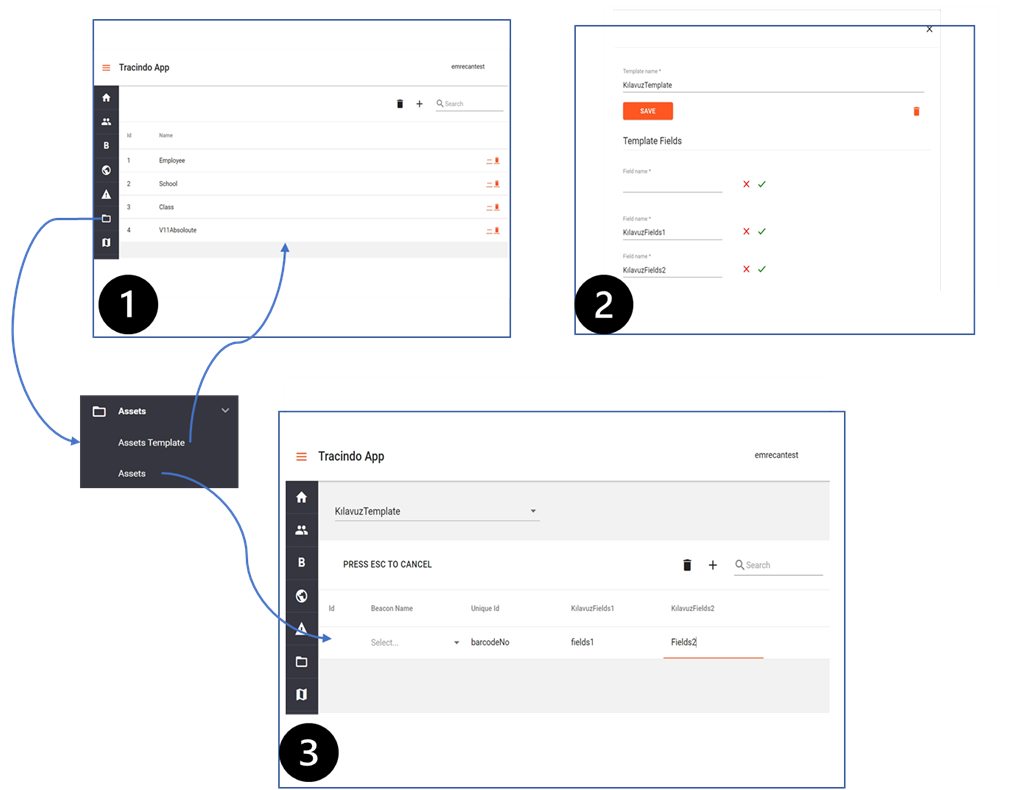

Assetin UniqueKey parametresi barcode numarası olmalıdır.
Beacon atamasını bu aşamada boş bırakabilirsiniz.